热门标签
热门文章
- 1学习Fast-LIO系列代码中相关概念理解_fast-lio解析
- 2【原创】PHP程序员的技术成长规划_黑夜路人 博客
- 3如何找到echarts.min.js,并使用echarts
- 4【Docker】dockerfile学习_运行dockerfile
- 5uniapp打包后 中uni.chooseLocation调用地址列表空白并转圈,搜索框无反应_uni.chooselocation 高德地图没有列表
- 6git github gitee 三者关系
- 7《JavaScript高级程序设计 第三版》学习笔记 (十二)Ajax详解_javsscript高级程序设计(第三版)电子版
- 8【Error】504 Gateway Timeout(已解决)_nginx 504
- 9分治法实例(快排)_大数据分治法实例
- 10Docker快速入门指南+多个案例详解(博主精心整理Dokcer+Docker Compose命令大全)_dokcer jknes
当前位置: article > 正文
Git推送更新到Gitee指定分支_将一个新分支推送给gitee
作者:IT小白 | 2024-07-11 19:24:28
赞
踩
将一个新分支推送给gitee
通过git命令将代码推送到gitee的分支
一、将Gitee的仓库/分支拉取到本地:
在这里我们可以看一下我们的仓库目录,这里有一个master分支和一个子分支。这里我将展示从master这个分支拉取仓库。
首先进入任意文件夹,选择git bash(在这里运行的前提是本地已经安装并配置好git,安装配置的过程下一篇文章写),然后输入命令git clone -b【分支名】SSH(这里的ssh是码云仓库的SSH)


拉取成功之后会看到本地多了一个文件夹,我这里的文件夹叫做scoring,这就是我们远端拉取到的git仓库啦

二、将代码提交到本地git仓库
在成功拉取之后我们进入到拉取来的文件夹,可以看到里面的结构与我们码云上的结构是完全相同的

然后直接从本地将我们的代码拷贝到该文件夹中,比如我进行的是XCX文件夹下pages文件夹下的某个页面设计,直接在下载下来的文件基础上将新设计的文件夹放进去,达到如图所示效果即可。

在当前这个目录,右键点击打开git bash,执行git add 【文件】的操作(!!这里要重点强调,一定要在远端仓库中打开git bash,会在路径中看到有我们的分支名称:我的分支是master)

当 git add完成之后我们需要执行git commit 操作,来表明我们对这个事务进行提交(可以类比数据库的事务)
在这里我们使用了 -m 他的目的是对提交的项目进行描述(message)

当commit成功后我们就成功将我们的项目添加到了本地的git仓库中
三、把本地git仓库的代码推送到码云远端仓库中
到了这一步就非常简单了,直接推送就可以了
使用git push origin 【分支名】就可以成功推送了!!!

推送成功后登录自己的Gitee仓库即可查看到自己推送的代码!大功告成~

ps:
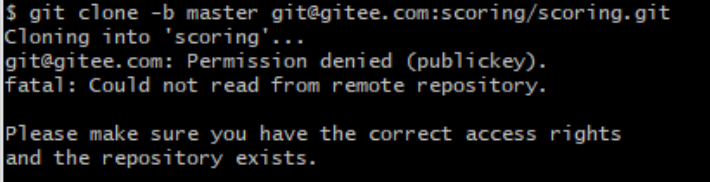
如果在执行第一步出现这种问题,可以把命令改成git clone +HTTPS地址即可

声明:本文内容由网友自发贡献,不代表【wpsshop博客】立场,版权归原作者所有,本站不承担相应法律责任。如您发现有侵权的内容,请联系我们。转载请注明出处:https://www.wpsshop.cn/w/IT小白/article/detail/811347
推荐阅读
相关标签


